Como espectador, puede ser que no te des cuenta. Pero no todos los fondos visibles durante las retransmisiones son reales. A menudo, los streamers utilizan pantallas verdes durante las retransmisiones en directo para sustituir sus fondos. Esta técnica ayuda realmente a personalizar sus flujos, mantener la privacidad y una apariencia profesional, y minimizar las distracciones para los espectadores.
Además, los streamers también utilizan pantallas verdes para eliminar los fondos, lo que les permite aparecer sólo ellos en pantalla. Se puede ver especialmente en las retransmisiones de juegos o reacciones en plataformas como Twitch.
Si eres un nuevo streamer que acaba de empezar a aprender a hacer transmisiones en directo profesionales utilizando la pantalla verde, aquí tienes algunos consejos que te ayudarán a empezar.
En este artículo
Parte 1. ¿Cómo funciona la pantalla verde para la transmisión en directo
Una pantalla verde es simplemente un telón de fondo verde que permite a los streamers eliminar o sustituir el color verde por cualquier imagen o video que deseen. Para ello, hay que procesarla digitalmente con un software especializado que admita la tecnología de "croma".
La incrustación por croma es una técnica que detecta el color verde y lo hace transparente, para que puedas eliminar o superponer diferentes fondos detrás de ellos. Sin el croma, no puedes sustituir y procesar el fondo de pantalla verde para conseguir los efectos de fondo que quieras.
Este es el aspecto que suele tener entre bastidores una retransmisión en directo cuando se utiliza un fondo de pantalla verde para streaming:

¿Por qué utilizar una pantalla verde en lugar de otros colores?
En realidad, el color azul también es muy utilizado, además del verde. Esto se debe a que el verde y el azul están más alejados de los tonos de la piel humana, lo que facilita su separación sin afectar al aspecto del sujeto. Otros colores como el rojo, el rosa o el amarillo pueden ser problemáticos, ya que se acercan más a los tonos de la piel y pueden provocar mezclas o distorsiones no deseadas en la imagen incrustada final.
Parte 2. Preparación de la transmisión en directo
Aunque una pantalla verde es un equipo esencial para los streamers, no es la única pieza necesaria para crear fondos o efectos de aspecto profesional. También tienes que preparar algunas cosas para asegurarte de que tu pantalla verde funciona eficazmente:
- 1. Dispositivo de streaming
Un dispositivo de streaming puede ser una computadora o un teléfono móvil, pero es mejor utilizar una computadora potente. Sirve como centro de difusión de tu contenido a tu audiencia. Selecciona un dispositivo que pueda hacer frente a las exigencias del software de streaming y captura de video.
- 2. Software de streaming en directo
Existen varios programas de streaming en directo, pero los más comunes son Twitch Studio (para el streaming en directo de Twitch) y OBS. Necesitas un software de streaming para administrar escenas, sobreimpresiones y ajustes audiovisuales durante las emisiones en directo. Asegúrate de que es compatible con la tecnología de croma.
- 3. Una cámara de alta calidad
Ya sea integrada o externa, una cámara de alta calidad es necesaria para capturar secuencias de video claras y nítidas. Opta por una cámara que pueda manejar la resolución y la frecuencia de imagen que necesitas para tu configuración de streaming. Su calidad repercutirá directamente en la profesionalidad general de su flujo.
- 4. Fuente de luz adecuada
Utiliza una pantalla verde de alta calidad, como la pantalla verde Elgato, que proporciona un color verde uniforme y vibrante. Esta coherencia es crucial para que el software Chroma Key funcione eficazmente.
- 5.Ajustes de software adecuados
Una buena iluminación es importante para iluminar uniformemente la pantalla verde sin sombras ni puntos irregulares. Es mejor utilizar luz natural, pero si no es suficiente, también puedes usar iluminación artificial suplementaria, como luces de softbox o paneles LED.
Además, hay veces en que la pantalla verde se filtra o el sujeto se borra parcialmente. Este problema, a menudo denominado "derrame", se produce cuando el fondo verde se refleja en el sujeto, haciendo que partes del sujeto se mezclen con el fondo.
Para evitarlo, es importante asegurarte de que utilices la mejor pantalla verde para streaming, una que no se arrugue y que esté iluminada uniformemente con una luz suave y difusa. Trata de no utilizar ropa verde o materiales reflejantes que puedan captar y reflejar la luz verde.
Parte 3. ¿Cómo utilizar la pantalla verde para la transmisión en directo?
Tras configurar la transmisión en directo, el siguiente paso es aprender a aplicar la clave de croma para tu pantalla verde durante la transmisión en directo. Si vas a hacer streaming en Twitch, Twitch Studio solía ofrecer funciones integradas de incrustación por croma para este fin. Sin embargo, a partir del 30 de mayo de 2024, Twitch ha anunciado que dejará de dar soporte a Twitch Studio.
Para transmitir en vivo con una pantalla verde para Twitch, necesita un software alternativo como:
- OBS Studio
- StreamLabs
- XSplit
- VMix y más
Entre las opciones disponibles, la mayoría de los streamers prefieren OBS por sus funciones avanzadas. También puedes utilizarlo para transmitir en directo en otras plataformas como YouTube o TikTok. Por lo tanto, para este tutorial, vamos a cubrir cómo utilizar OBS para aplicar los efectos de pantalla verde para la transmisión. Asegúrate de que tiene instalado el software antes de continuar con el tutorial que figura a continuación.
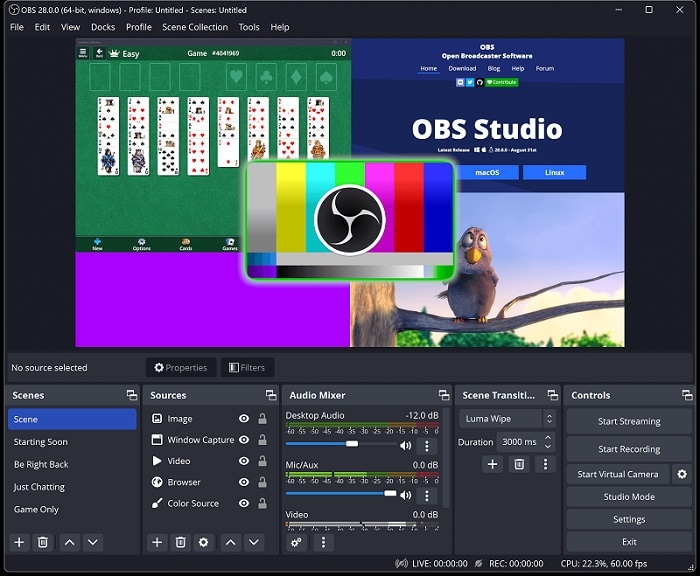
¿Cómo utilizar la pantalla verde para el streaming con OBS?
OBS Studio es un software muy utilizado para la retransmisión en directo, conocido por su versatilidad y sus potentes funciones. Es especialmente útil para transmitir en plataformas como YouTube, Twitch, Facebook y TikTok, entre otras.
OBS funciona capturando video y audio de diversas fuentes, como cámaras web, micrófonos y pantallas de computadoras, y combinándolos en un único flujo. A continuación te explicamos cómo utilizar el fondo de pantalla verde para streaming en directo con OBS:
Paso 1. Inicia OBS en tu computadora y añade una fuente de video.
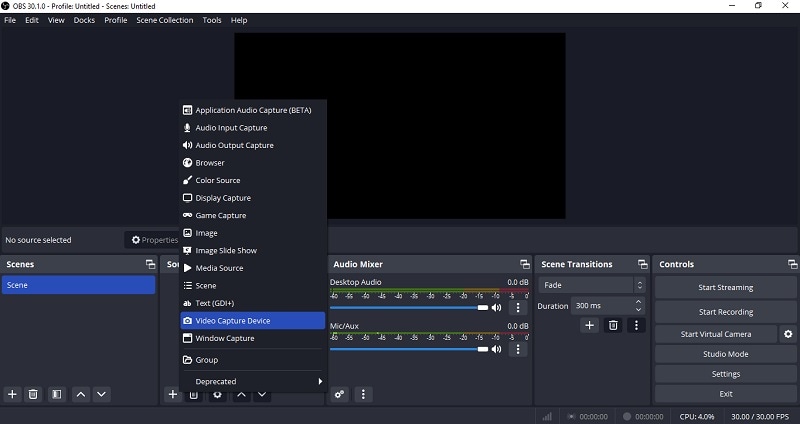
A continuación, accede a la configuración de Filtros pulsando el botón filtros o haciendo clic con el botón derecho en la fuente de video añadida y seleccionando filtros.
Paso 2. En Filtros de efectos, pulsa el botón + y elige Clave Croma.
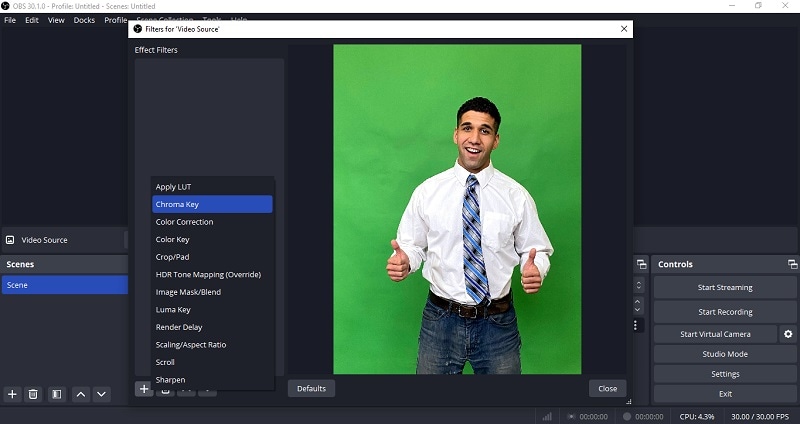
Paso 3. OBS configurará automáticamente los ajustes iniciales del filtro de croma. Ajusta los controles deslizantes para afinar el efecto hasta conseguir el resultado deseado.
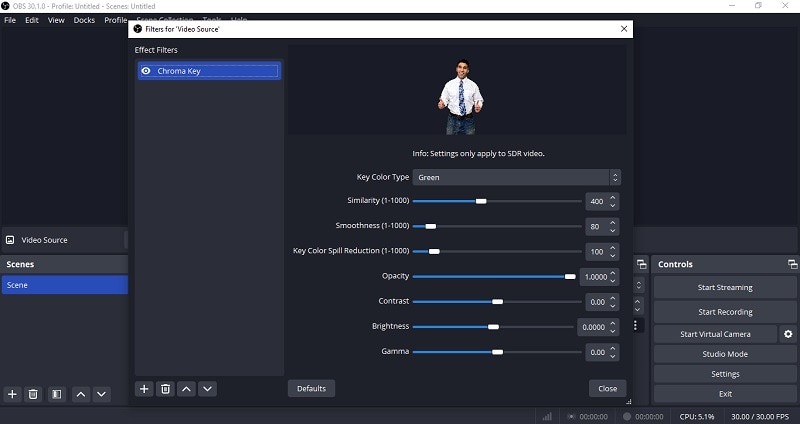
Si todo funciona correctamente, ¡ya puedes empezar a transmitir con la pantalla verde!
Parte 4. ¿Cómo editar videos con pantalla verde en postproducción?
Además de la retransmisión en directo, una pantalla verde también puede ser de gran ayuda en la edición de video posterior a la producción. Al eliminar el fondo verde, los editores pueden sustituirlo por cualquier fondo que deseas o añadir efectos visuales al video.
Uno de los programas recomendados para editar videos con pantalla verde es Wondershare Filmora. Filmora ofrece herramientas fáciles de usar que simplifican el proceso de aplicación de efectos de croma, por lo que es accesible para principiantes, al tiempo que proporciona suficiente profundidad para las necesidades de edición más avanzadas. Su interfaz intuitiva y su amplia gama de funciones lo convierten en una opción popular entre creadores de contenidos y editores de video.
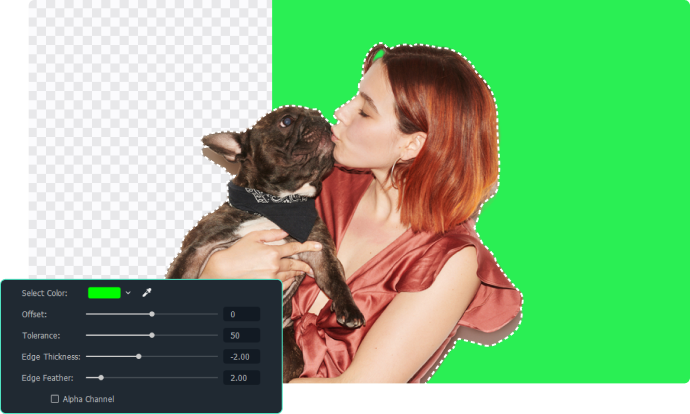
Para editar el video de pantalla verde en Filmora, sigue la siguiente guía:
Paso 1. Importa tus videos a Filmora
Inicia Filmora y crea un nuevo proyecto. A continuación, importa el video con la pantalla verde, así como la imagen o el fondo de video que quieras utilizar. Arrástralas a la línea de tiempo y coloca las secuencias de pantalla verde sobre la pista de fondo de video o imagen.

Paso 2. Activa croma
Para activar la Clave croma, haz doble clic en el clip de pantalla verde dentro de tu línea de tiempo para acceder al panel de edición. Después, ve a Herramientas de IA de video para activar la Clave croma.

Si quieres elegir manualmente el color que deseas eliminar, también puedes hacerlo utilizando la Herramienta cuentagotas. Ya has activado la Clave Croma, pulsa en la herramienta cuentagotas para seleccionar un color de la imagen o videoclip que quieras hacer transparente en la ventana de Vista previa.
Paso 3. Ajusta de la configuración del croma
Una vez que hayas eliminado la pantalla verde del metraje, puedes personalizar varios ajustes para perfeccionar el aspecto de tu video, entre ellos:
- Desplazamiento para ajustar la visibilidad del fondo.
- Tolerancia para controlar la gama de matices del color clave.
- Desvanecimiento de bordes para suavizar los bordes de la zona clave.
- Grosor de los bordes para modificar el grosor de los bordes del sujeto.
- Canal alfa para cambiar el aspecto de las zonas con clave (negras) y sin clave (blancas).
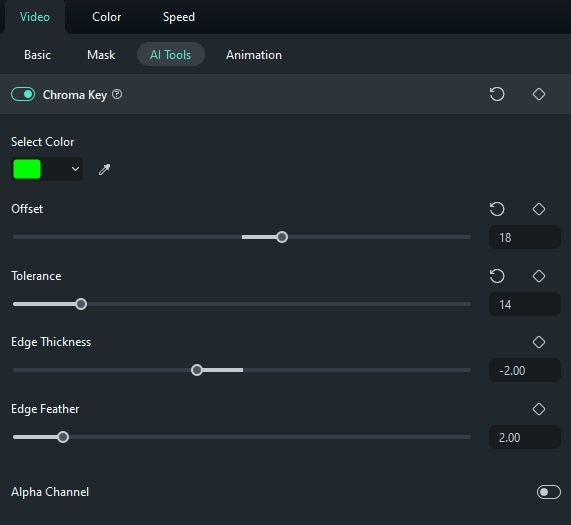
Paso 3. Previsualizar y realizar más ajustes
Revisa el resultado en la ventana vista previa y modifique su tamaño y posición según sea necesario.
Conclusión
A lo largo de esta guía, hemos explicado cómo funcionan las pantallas verdes, consejos esenciales de configuración e instrucciones paso a paso para retransmitir en directo con programas populares como Twitch Studio y OBS Studio.
Incluso en la edición de video de postproducción, utilizar una pantalla verde durante el streaming también puede ayudar a manipular escenas, insertar decorados virtuales o superponer elementos que serían difíciles o imposibles de captar con la cámara. Esto lo facilita el software que incorpora la clave Croma, como Wondershare Filmora.



 100% Seguridad Verificada | No Requiere Suscripción | Sin Malware
100% Seguridad Verificada | No Requiere Suscripción | Sin Malware


